Wondershare DemoCreator VS CyberLink Screen Recorder 4
- 1. Die Videoauflösung wird automatisch an die richtige Einstellung angepasst.
- 2. Gleichzeitig den Bildschirm, das Mikrofon und die Webcam aufnehmen.
- 3. Videos mit Tausenden von Ressourcen und Vorlagen bearbeiten, aufzeichnen und bearbeiten in einem Vorgang.

Wondershare DemoCreator VS CyberLink Screen Recorder 4 [2025]
Wenn Sie ein Student sind, der verschiedene Konzepte kontinuierlich lernen möchte, wird Ihnen ein Bildschirmschreiber helfen. Damit können Sie den behandelten Lehrplan aufzeichnen und mit sich führen. Ebenso können Lehrer ihren Online-Unterricht auf ihrem System speichern und die Aufnahmen später mit der Klasse teilen.
Wenn Sie ein Youtuber sind, der einen Koch- oder Reisekanal hat, können Sie während des Live-Streamings Bildschirmaufnahmen machen, die Ihre Follower anziehen werden. Screen-Recorder sparen Zeit und Geld, denn sie bieten alle nützlichen Funktionen in einer Nussschale.
Um Ihnen zu helfen, mehr Wissen über Screen-Recorder und ihre Funktionen zu erhalten, wird der Artikel einen Wondershare DemoCreator VS CyberLink Screen Recorder 4 Test geben, der die folgenden Aspekte abdeckt:
Teil 1: DemoCreator VS CyberLink Screen Recorder 4: Vergleich der Hauptfunktionen
Lassen Sie uns nun die Angebote der beiden Screenrecorder DemoCreator und CyberLink umfassend diskutieren. Hier werden wir einen Vergleich zwischen den von beiden Anwendungen angebotenen Funktionen organisieren.
Wondershare DemoCreator
Wondershare DemoCreator ist ein All-in-One-Tool für Ihr Unternehmen. Wenn Sie ein Sprachumwandlungstool für Ihre Spiele, einen Screen-Recorder für Ihre Vlogs oder eine Videobearbeitungssoftware für Ihren Kanal benötigen, ist der DemoCreator für Sie da. Hier werden wir die umfangreichen Funktionen des DemoCreator-Tools kennenlernen:
Bildschirmschreiber
- Aufzeichnung des Computerbildschirms: Die Bildschirmaufzeichnungsfunktion ist für Lehrer, Studenten und Vlogger von Vorteil, da sie ihnen hilft, wichtige Aspekte ihrer Geräte aufzuzeichnen.
- Anpassung und Webcam-Aufnahme: Sie können die Bildrate und die bevorzugten Auflösungen selbst wählen. Außerdem erkennt die in DemoCreator eingebettete KI-Technologie das Gesicht automatisch und verschmilzt es mit dem Bildschirm. Die Anwendung unterstützt auch die Masken- und Spiegelfunktion.
- Game-Boosted-Aufnahmemodus: Mit Hilfe des DemoCreator-Bildschirmaufnahme-Tools können Sie die Spielesoftware auf Ihrem PC automatisch erkennen.
- Live Screen Drawing: Die Bildschirmaufzeichnungsfunktion ermöglicht es Ihnen, spontan zu schreiben und zu zeichnen, während Sie den Bildschirm in Echtzeit aufzeichnen.
- Mikrofon-Sound: Das Aufnahme-Tool von DemoCreator zeichnet automatisch den Ton des Systems auf. Sie haben auch die Möglichkeit, den Systemton zu deaktivieren.
- Markieren Sie die Aufnahmeknoten: Wenn Sie ein Video-Editor oder ein Vlogger sind, hilft Ihnen diese Funktion, die entscheidenden Aufnahmeknoten zu markieren, damit Sie sie in Zukunft genau bearbeiten können.
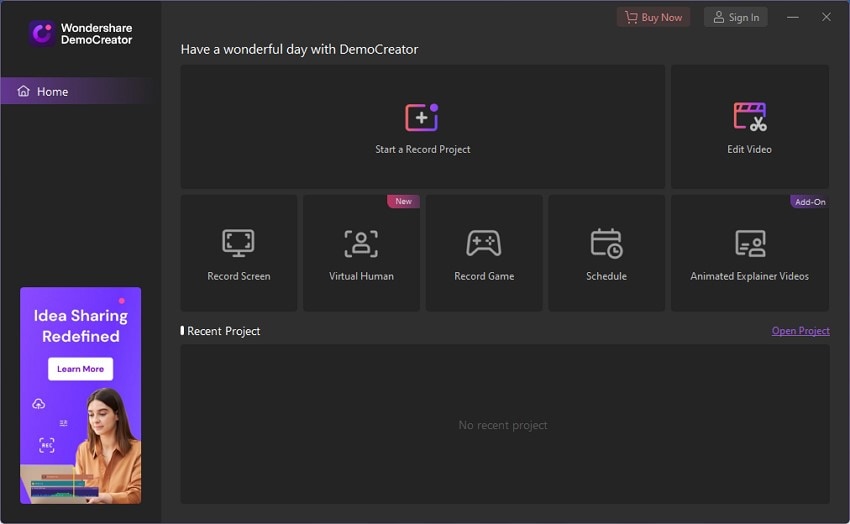


Video-Editor
- Gesichtserkennungsspiegel: Die Gesichtserkennung in den Videos entfernt den Hintergrund jedes Porträts. Außerdem können Sie Ihren Videos einen Spiegel-, Kino-, Masken- und Mosaikeffekt hinzufügen.
- 50+ Animationseffekte: Es gibt fast 50+ Animationseffekte im DemoCreator, die Videoclips, Bewegungen und verschiedene Textverhalten beinhalten.
- Zoom- und Cursor-Effekte: Die Software verfügt über eine Zoom-Funktion und einen Schwenk, mit denen sich Objekte und Szenen in einem Video leicht vergrößern und verkleinern lassen. Außerdem machen die 5 Cursor-Effekte, darunter Vergrößern, Links-Klick, Rechts-Klick, Spotlight und Cursor-Highlight von DemoCreator, die Bearbeitung von Videos effizienter.
- Angepasstes Wasserzeichen und eingebaute Videoeffekte: Sie können auch ein Wasserzeichen Ihrer Seite oder Marke hinzufügen, um sie vor Urheberrechtsproblemen zu schützen. Außerdem gibt es Tausende von Videoeffekten, die Ihr Video ästhetisch ansprechend machen.
- Automatische Untertitel: Wenn Sie ein Vlogger sind, werden Ihre Videos verschiedene Länder und deren Menschen erreichen. Daher macht die automatische Untertitelung von DemoCreator Ihre Inhalte super zugänglich und verständlich für Menschen weltweit.
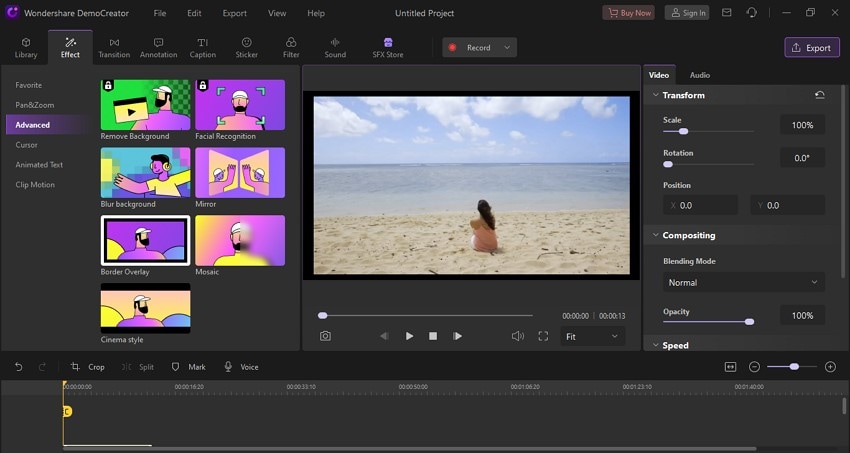
Sprachwechsler
Das Voice Changer Tool von DemoCreator bietet Ihnen interessante Stimmfilter und -effekte, die Ihre Stimme in die eines Transformers, eines Roboters oder eines Kindes verwandeln. Die Anwendung hat eine geringe CPU-Auslastung, die nicht mit anderen laufenden Anwendungen auf dem System kollidiert. Sie können den Stimmveränderungseffekt auf bereits aufgezeichnete Dateien anwenden oder neue Videos aufnehmen und Ihre Stimme darin verändern.
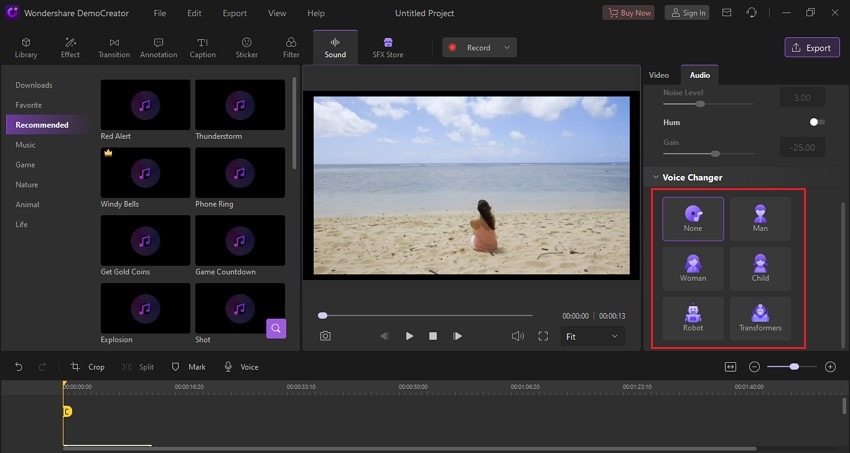
CyberLink Bildschirm Recorder
CyberLink Screen Recorder 4 bietet weitreichende Funktionen im Bereich der Bildschirmaufzeichnung. Nachfolgend ein detaillierter Ausblick auf die Screen-Recording-Funktionen:
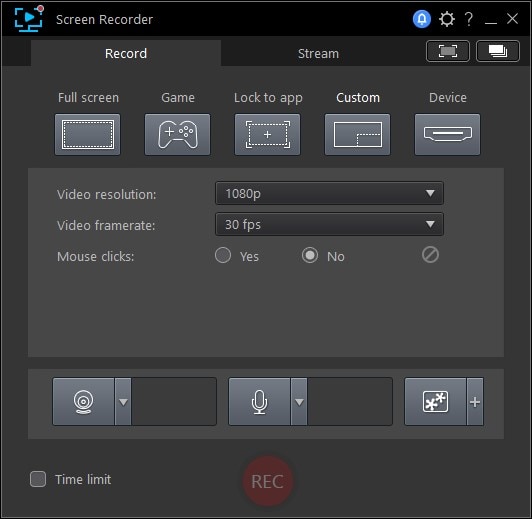
- Streaming über Spielkonsole
Mit dem CyberLink Screen Recorder sind Sie nicht nur auf einen PC beschränkt, denn er ermöglicht das Livestreaming von Spielen von einer Xbox, PlayStation oder einer anderen Spielkonsole auf Facebook oder YouTube. Sie können ein Reaktionsvideo hinzufügen, während Sie Spiele spielen, die die Leute begeistern werden.
- Benutzen Sie Ihre Webcam
Während der Bildschirmaufzeichnung von Spielen können Sie auch das Mikrofon für Audio und Video zusammen mit einer Webcam integrieren, die Ihnen hilft, Reaktionen, Geheimnisse und Kommentare zu teilen.
- Einfach zu bedienende Aufnahme- und Bearbeitungswerkzeuge
Die einfache Benutzeroberfläche des CyberLink Screen Recorder ermöglicht es, Videos zu bearbeiten, indem man sie schnell importiert, beschneidet, Titel und Übergänge hinzufügt und beliebige Spuren im Hintergrund einfügt. Außerdem können Sie Präsentationen aufnehmen, bearbeiten und online veröffentlichen.
- Live-Streaming und reduzierter Systembedarf
Mit CyberLink können Sie Ihr Publikum erreichen, indem Sie Präsentationen auf YouTube oder Facebook streamen. Darüber hinaus sorgt die Anwendung für eine minimale CPU- und GPU-Belastung für eine bessere Leistung anderer Anwendungen, die in der Zwischenzeit laufen.
Teil 2: DemoCreator VS CyberLink Screen Recorder 4: Unterstützte Betriebssysteme
Wir haben die Funktionen von DemoCreator und CyberLink Screen Recorder ausgiebig diskutiert. Vergleichen wir nun die Unterstützung der Betriebssysteme, die beide Programme bieten.
Wondershare DemoCreator
DemoCreator ist ein flexibles Tool zur Bildschirmaufnahme und Videobearbeitung, das sowohl Windows- als auch Mac-Betriebssysteme unterstützt. Hier erfahren Sie mehr über die detaillierten Beschreibungen, die auf diesen kompatiblen Systemen angeboten werden.
Windows
Mac CyberLink Screen Recorder 4CyberLink Screen Recorder ist nur mit Microsoft Windows 10, 8.1, und 7 SP1 kompatibel. Wir haben die Erklärung in der folgenden Tabelle bereitgestellt:WindowsTeil 3: DemoCreator VS CyberLink Screen Recorder 4: PreisNach den Unterschieden zwischen den Funktionen und den kompatiblen Betriebssystemen von DemoCreator und CyberLink Screen Recorder 4 vergleichen wir nun die Preisgestaltung der beiden Bildschirmaufzeichnungsprogramme. Wenn Sie daran interessiert sind, einen ununterbrochenen Plan für Ihr Windows- oder Mac-System zu kaufen, ist der unbefristete Plan für $69 erhältlich. Er bietet alle V5-Funktionen von DemoCreator zusammen mit einer anpassbaren Wasserzeichenoption. Wenn Sie ein Geschäftsmann sind, der sein Geschäft mit Hilfe dieser Software ausbauen möchte, steht Ihnen der Service für $69,99 für 1 Benutzer zur Verfügung.Sie erhalten alle Funktionen zur Bildschirmaufzeichnung und -bearbeitung sowie eine Mehrbenutzersteuerung für das Unternehmen und das Team. Sie können auch die flexiblen Zahlungsoptionen und den Mengenrabatt nutzen, der Ihnen gewährt wird. In ähnlicher Weise können auch Studenten die vorteilhaften Dienste von DemoCreator für nur 29,99 $ für 1 Jahr in Anspruch nehmen.CyberLink Screen Recorder 4Wenn Sie ein neuer Benutzer von CyberLink Screen Recorder 4, sind, können Sie den Deluxe-Plan für 49,99 $ in Anspruch nehmen. Es bietet eine All-in-One-Lösung für das Streaming, die Aufnahme und die gemeinsame Nutzung von Inhalten. Die Anwendung bietet einfach zu bedienende Bearbeitungstools sowie eine Option zum Livestreaming Ihrer Inhalte auf verschiedenen sozialen Anwendungen. Die Wasserzeichen-Option ist auch im Deluxe-Abo verfügbar.Wenn Sie ein aufgerüsteter Benutzer sind, bietet CyberLink seine verbesserten Dienste für 34,99 $ an. Sie können das Online-Publikum erreichen und mit Hilfe von benutzerdefinierten Servern Live-Streaming betreiben. Die App ermöglicht es Ihnen, Ihre Inhalte mit den verfügbaren Hotkeys auf der Benutzeroberfläche schnell zu erfassen und aufzuzeichnen.AbschlussWenn Sie in einem Bereich tätig sind, in dem Inhalte erstellt werden, wissen Sie, wie anstrengend das Erstellen und Hochladen von Inhalten ist. Sie benötigen eine Menge Software, darunter Tools zum Bearbeiten, Aufzeichnen von Bildschirminhalten und Ändern der Stimme.
Um Ihnen dabei zu helfen, hat dieser Artikel einen CyberLink Screen Recorder 4 VS DemoCreator, der die Funktionen, Kompatibilität und Preispläne beider Software erklärt.
|
Unterstützte Betriebssysteme |
Windows 7/Windows 10/Windows 11 (64-bit OS). |
|
Prozessor |
Multicore-Prozessor Intel i3 und höher, 2 GHz und höher . |
|
RAM |
Mindestens 3 GB physischer Arbeitsspeicher (8 GB für HD- und 4K-Videos erforderlich). |
|
Bildschirmauflösung |
1366*768 oder besser. |
|
Diskette |
Mindestens 2 GB freier Festplattenspeicher für die Installation (SSD-Solid State Disk für die Bearbeitung von HD- und 4K-Videos empfohlen). |
|
Unterstützte Betriebssysteme |
macOS v12, macOS v11(Big Sur), macOS v10.15(Catalina), macOS v10.14(Mojave), macOS v10.13 (High Sierra). |
|
Prozessor |
Empfohlen wird ein Intel i5 oder höherer Multicore-Prozessor, 2 GHz oder höher. |
|
Speicher |
8 GB RAM (16 GB erforderlich für HD- und 4K-Videos). |
|
Grafiken |
Intel HD Graphics 5000 oder höher; NVIDIA GeForce GTX 700 oder höher; AMD Radeon R5 oder höher. 2 GB vRAM (4 GB erforderlich für HD- und 4K-Videos). |
|
Diskette |
Mindestens 10 GB freier Festplattenspeicher für die Installation (SSD-Solid State Disk für die Bearbeitung von HD- und 4K-Videos empfohlen). |
|
Betriebssystem |
Microsoft Windows 10, 8.1, 7 SP1 (Windows 10 64-bit empfohlen) |
|
Prozessor (CPU) |
Intel Core™ i-series oder AMD Phenom® II und höher |
|
Grafikprozessor (GPU) |
Desktop-Aufnahme: 1GB VGA VRAM oder höher Spielaufnahme: 3GB VGA VRAM oder höher |
|
Gedächtnis |
2GB |
|
Festplattenspeicher |
600MB für die Produktinstallation |
|
Soundkarte |
Windows-kompatible Soundkarte wird benötigt |
|
Bildschirmauflösung |
1024 x 768, 16-bit Farbe oder mehr |
|
Sprachunterstützung |
Englisch, Französisch, Deutsch, Italienisch, Niederländisch, Spanisch (europäisch), Chinesisch (vereinfacht), Chinesisch (traditionell), Japanisch, Koreanisch |

![Wie man Zoom-Meetings mit oder ohne Berechtigungen aufzeichnet [4 Wege]](https://images.wondershare.com/democreator/thumbnail/cover.png)
Hugo Mayer
staff Editor